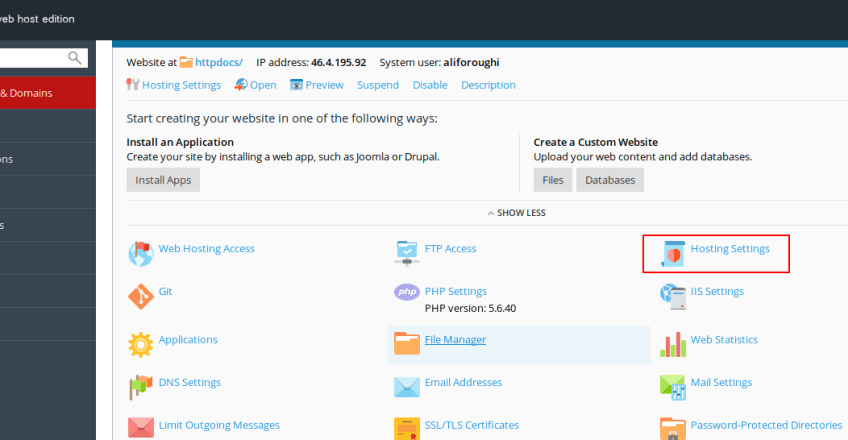
آموزش نصب گواهینامه SSL در هاست پلسک
گواهینامههای SSL (Secure Sockets Layer) به منظور رمزگذاری ارتباطات میان سرور و کاربر استفاده میشوند. این گواهینامهها به وبسایتها کمک میکنند تا از اطلاعات کاربران در برابر تهدیدات امنیتی محافظت کنند. نصب گواهینامه SSL در هاست پلسک یکی از مهمترین اقداماتی است که میتوان برای افزایش امنیت وبسایت انجام داد. در این مقاله آموزشی قصد داریم تا به صورت گامبهگام نصب گواهینامه SSL در هاست پلسک را با شما به اشتراک بگذاریم.
پیشنیازها
قبل از اینکه به نصب گواهینامه SSL بپردازیم، نیاز است تا موارد زیر را آماده کرده باشید:
- دسترسی به کنترل پنل پلسک: مطمئن شوید که دسترسی به مدیریت هاست خود از طریق کنترل پنل پلسک را دارید.
- خرید گواهینامه SSL: یک گواهینامه SSL معتبر از یکی از مراکز صادر کننده دریافت کرده باشید.
- کلید خصوصی (Private Key) و درخواست امضای گواهینامه (CSR): این موارد در زمان خرید گواهینامه به شما ارائه میشوند.
مراحل نصب گواهینامه SSL
۱. ورود به کنترل پنل پلسک
ابتدا لازم است به کنترل پنل پلسک خود وارد شوید. آدرس ورود به پلسک معمولاً به شکل your-domain.com:8443 میباشد.
۲. انتخاب دامنه مورد نظر
بعد از ورود به کنترل پنل پلسک، در صفحه اصلی، دامنهای که میخواهید گواهینامه SSL را برای آن نصب کنید را انتخاب کنید. برای این کار روی نام دامنه کلیک کنید.
۳. ورود به بخش “SSL/TLS Certificates”
بعد از انتخاب دامنه در بخش سمت چپ صفحه گزینه “SSL/TLS Certificates” را پیدا کرده و روی آن کلیک کنید.
۴. ایجاد درخواست امضای گواهینامه (CSR)
در این بخش بر روی دکمه “Add SSL/TLS Certificate” کلیک کنید. سپس فرم درخواست امضای گواهینامه (CSR) را پر کنید. مطمئن شوید که تمام اطلاعات وارد شده صحیح و کامل باشد.
۵. ارسال CSR به صادر کننده گواهینامه
بعد از ایجاد CSR، آن را به صادر کننده گواهینامه ارسال کنید. معمولاً صادر کنندگان گواهینامهها برای شما یک فرم آنلاین فراهم میکنند که میتوانید CSR را از طریق آن ارسال کنید.
۶. دریافت و نصب گواهینامه
پس از بررسی و تأیید درخواست شما توسط صادر کننده گواهینامه، آنها فایلهای گواهینامه شامل فایلهای .crt و .ca-bundle را برای شما ارسال میکنند. حالا به قسمت “SSL/TLS Certificates” در پلسک بازگردید و روی گزینه “Upload Certificate” کلیک کنید.
در این قسمت لازم است تا فایلهای گواهینامه را آپلود کرده و اطلاعات مورد نیاز را وارد کنید. مراحل به صورت زیر خواهند بود:
- Certificate: محتویات فایل .crt را در این قسمت کپی کنید.
- CA Certificate: محتویات فایل .ca-bundle را در این قسمت کپی کنید.
- Private Key: کلید خصوصی (Private Key) که هنگام ایجاد CSR ساختهاید را در این قسمت کپی کنید.
سپس روی دکمه “Upload Certificate” کلیک کنید.
۷. فعالسازی گواهینامه SSL
پس از آپلود موفقیتآمیز گواهینامه، به صفحه اصلی پلسک بازگردید و دامنه مورد نظر خود را انتخاب کنید. در بخش “Hosting Settings” مطمئن شوید که گزینه “SSL/TLS support” تیک خورده باشد و گواهینامهای که نصب کردهاید انتخاب شده باشد. سپس تغییرات را ذخیره کنید.
۸. بازبینی و تست
برای اطمینان از صحت نصب گواهینامه، سایت خود را با استفاده از پروتکل HTTPS بازبینی نمایید. شما میتوانید از ابزارهای آنلاین مثل SSL Checker برای بررسی صحت نصب گواهینامه استفاده کنید.
مشکلات رایج و راهحلها
۱. مشکل در ایجاد CSR در صورت بروز مشکل در ایجاد CSR، مطمئن شوید که اطلاعات وارد شده صحیح و کامل میباشد. همچنین از دستورالعملهای صادر کننده گواهینامه پیروی کنید.
۲. خطای نصب گواهینامه اگر هنگام نصب گواهینامه با خطا مواجه شدید، محتوای فایلهای گواهینامه و کلید خصوصی را مجدداً بررسی کنید. همچنین مطمئن شوید که فایلها به درستی کپی و پیست شدهاند.
۳. نمایش نشدن سایت با HTTPS در صورت نمایش ندادن سایت با پروتکل HTTPS، تنظیمات هاستینگ را دوباره بررسی کنید و مطمئن شوید که گزینه “SSL/TLS support” فعال است و گواهینامه مربوطه انتخاب شده است.
نکات تکمیلی
- نکته امنیتی: مطمئن شوید که کلید خصوصی (Private Key) به دست افراد غیرمجاز نیفتد و آن را در یک مکان امن نگهداری کنید.
- تجدید گواهینامه: گواهینامههای SSL عمری محدود دارند و نیاز به تجدید دورهای دارند. پیش از تاریخ انقضای گواهینامه، به تجدید آن بپردازید تا تداوم ارتباطات امن وبسایت شما تضمین شود.
نتیجهگیری
نصب گواهینامه SSL یکی از مهمترین اقداماتی است که میتواند امنیت و اعتبار وبسایت شما را افزایش دهد. با پیروی از مراحل گفته شده در این مقاله میتوانید به سادگی گواهینامه SSL را در هاست پلسک خود نصب کرده و از ارتباطات امن لذت ببرید.
امیدواریم این آموزش برای شما مفید بوده باشد و بتوانید با موفقیت گواهینامه SSL را بر روی هاست خود نصب کنید. اگر نیاز به راهنمایی بیشتر داشتید، میتوانید از مستندات رسمی پلسک و یا پشتیبانی صادر کننده گواهینامه استفاده کنید.